Nie masz już miejsca w pamięci wewnętrznej Androida na pobierane pliki? Chcesz ustawić domyślne pobieranie plików z sieci na kartę SD, ale nie wiesz, jak to zrobić? W tym poradniku pokażemy krok po kroku co zrobić, aby pliki ściągane np. z przeglądarek internetowych w Androidzie były zapisywane od razu na karcie pamięci.

Android od wersji KitKat (4.4) stał się nieco nieprzychylnie nastawiony wobec zewnętrznych kart SD. Sytuacja miała się zmienić w następnych wersjach, ale tak naprawdę do znaczącej poprawy nie doszło. Aplikacje nie mogę zapisywać plików w dowolnym miejscu na karcie SD, a w przeglądarkach typu Chrome nie znajdziemy funkcji, która umożliwia wybranie domyślnego miejsca pobierania plików. Z tego względu nie możemy po prostu przestawić Chrome czy Firefoksa w taki sposób, aby od razu pobierał pliki na kartę SD.
Istnieje jednak inne rozwiązanie. Każda aplikacja może zapisywać pliki do swojego jednego folderu na karcie pamięci. Możemy zatem zainstalować menedżer pobierania plików, który będzie przechwytywał pliki z przeglądarek typu Chrome, Firefox czy Dolphin i zapisywał je domyślnie w katalogu na karcie SD. Zobacz, jak to zrobić.
Ustaw domyślne pobieranie na kartę SD
Jako że w przeglądarkach Chrome, Firefox czy Dolphin nie znajdziemy funkcji wybierania domyślnego katalogu pobierania, to musimy skorzystać z zewnętrznego menedżera pobierania, który będzie przechwytywał linki. W tym celu użyjemy aplikacji ADM (Advanced Download Manager).
Pobierz Advanced Download Manager ze Sklepu Play
Po ściągnięciu aplikacji musimy ją skonfigurować i ustawić kartę SD jako folder pobierania. W tym celu uruchamiamy aplikację Advanced Download Manager i wysuwamy menu boczne z lewej strony. U dołu ekranu znajdziemy przycisk „Ustawienia”.

Po przejściu do ustawień należy udać się do zakładki „Ustawienia pobierania”. Na samej górze znajduje się opcja o nazwie „Folder plików” – w tym miejscu wybieramy domyślny katalog, do którego mają być zapisywane pliki. Bez dostępu do roota aplikacje mogą na karcie SD zapisywać pliki tylko do jednego katalogu w folderze „Android/Data” – wykorzystamy go do pobierania plików na kartę SD.
Dotykamy pola „Folder plików”, co spowoduje wyświetlenie nowego okna z wyborem katalogu. Domyślnie będzie tu prawdopodobnie wybrany katalog „Download” w pamięci wewnętrznej. Za pomocą ikony z dwoma kropkami wychodzimy z tego katalogu. Zauważymy teraz, że wyświetla się opcja szybkiego przejścia do tymczasowego folderu na karcie SD.
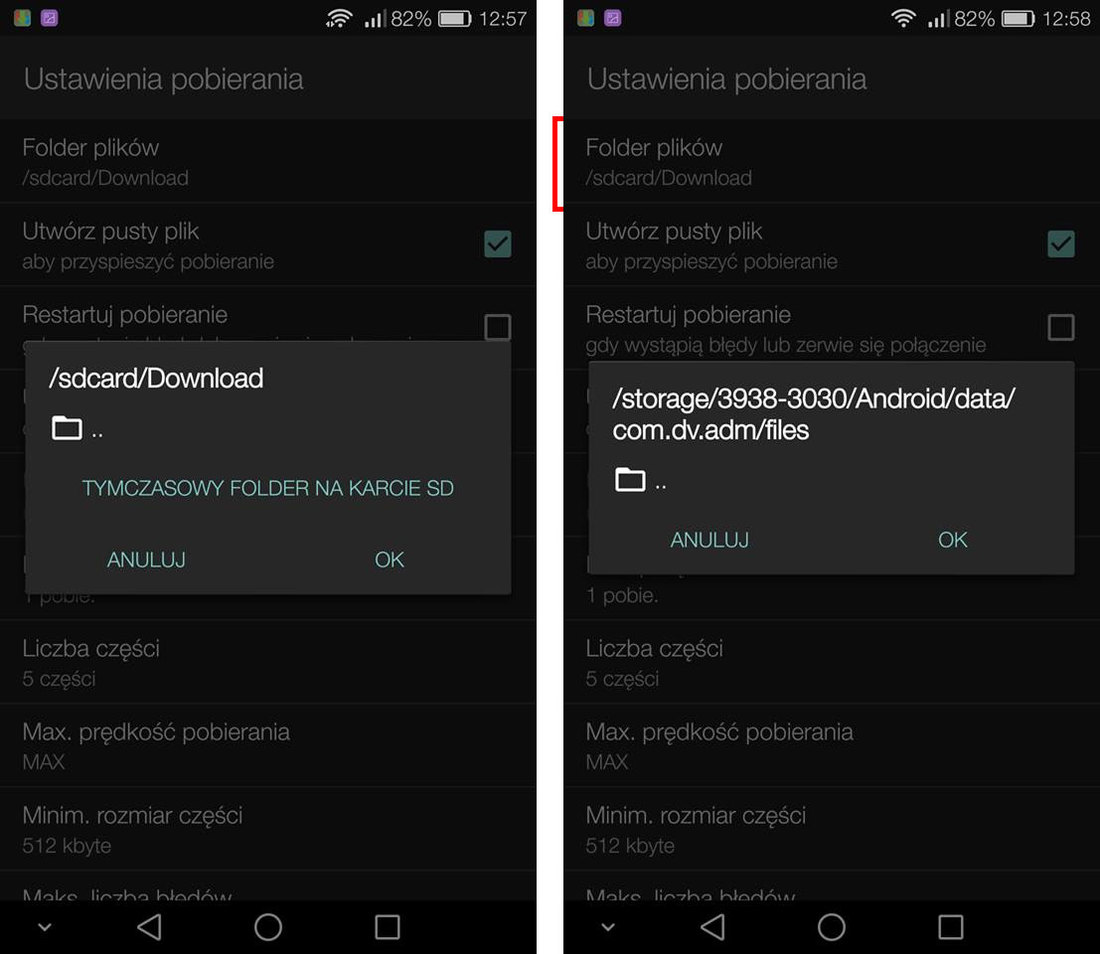
Dotykamy opcji „Tymczasowy folder na karcie SD” – zostaniemy od razu przeniesieni do tego jednego folderu na karcie SD, w którym aplikacja może swobodnie zapisywać pliki. Ścieżka może wyglądać różnie – czasem karta SD oznaczona jest jako „ExtSD” (od „External SD”), innym razem może mieć przypisany jakiś identyfikator (u mnie zewnętrzna karta SD wyświetla się jako „3938-3030”).
Potwierdzamy wybranie folderu przyciskiem OK. Od teraz pliki pobrane przez Advanced Downlaod Manager będą zapisane w poniższej ścieżce:
Zewnętrzna karta SD/Android/Data/com.dv.adm/files
Jak pobierać pliki przez ADM?
Advanced Download Manager został skonfigurowany, ale jak właściwie z niego skorzystać? To na szczęście bardzo proste – gdy Android wykrywa nową aplikację, która ma możliwość pobierania plików, to przy pierwszej próbie ściągnięcia pliku w przeglądarce internetowej wyświetli się zapytanie, jak chcemy pobrać plik.
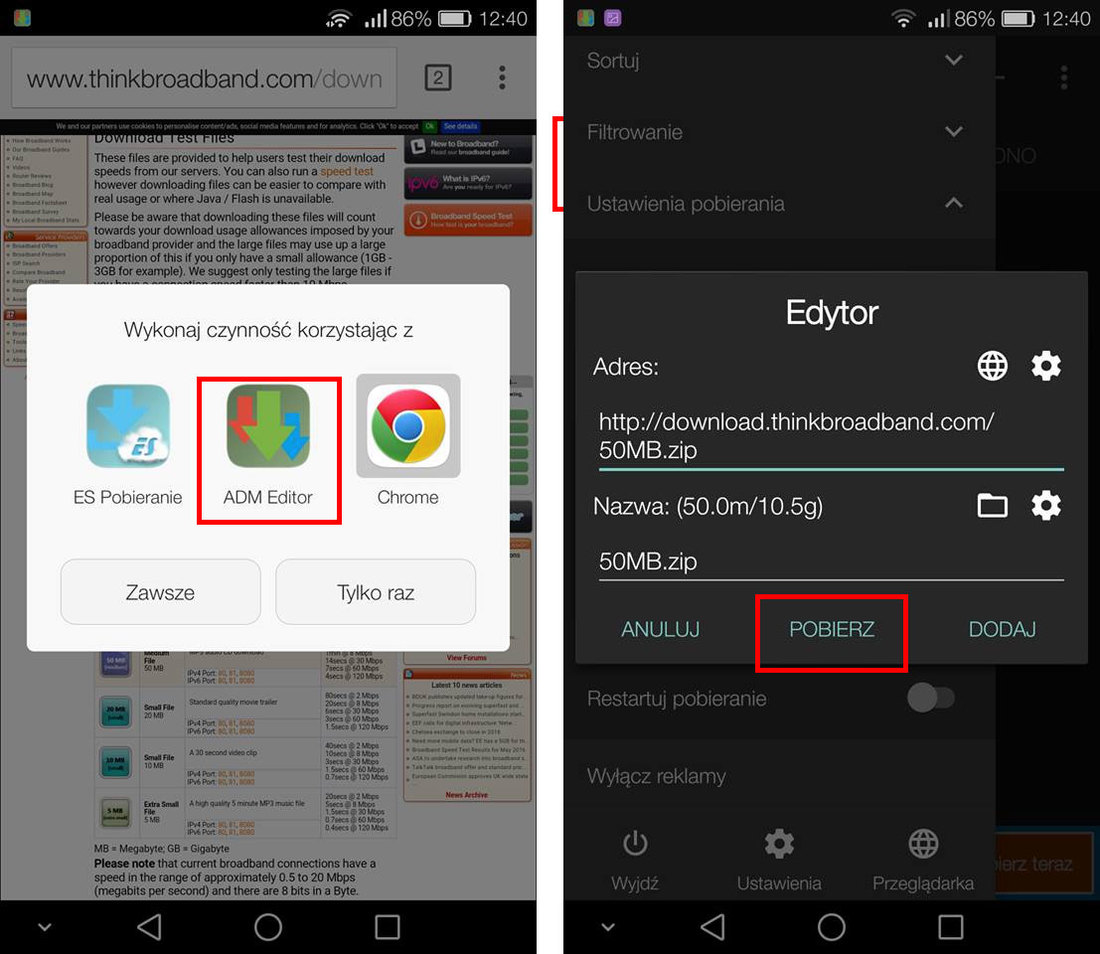
Wystarczy, że włączymy przeglądarkę internetową (np. Chrome) i dotkniemy dowolnego linku do pobrania pliku. Pojawi się okienko z wyborem aplikacji, która ma być użyta do wykonania akcji (ściągnięcia pliku). Wybieramy na liście ADM i gotowe – pojawi się okno pobierania z Advanced Download Manager i wystarczy wcisnąć OK, aby rozpocząć ściąganie do ustawionego wcześniej katalogu na karcie SD.
Aby znaleźć potem swoje pliki, wystarczy skorzystać z dowolnego menedżera plików. Otwieramy przeglądarkę plików i wchodzimy na kartę pamięci, a następnie udajemy się do poniższego folderu:
Android/Data/com.dv.adm/files
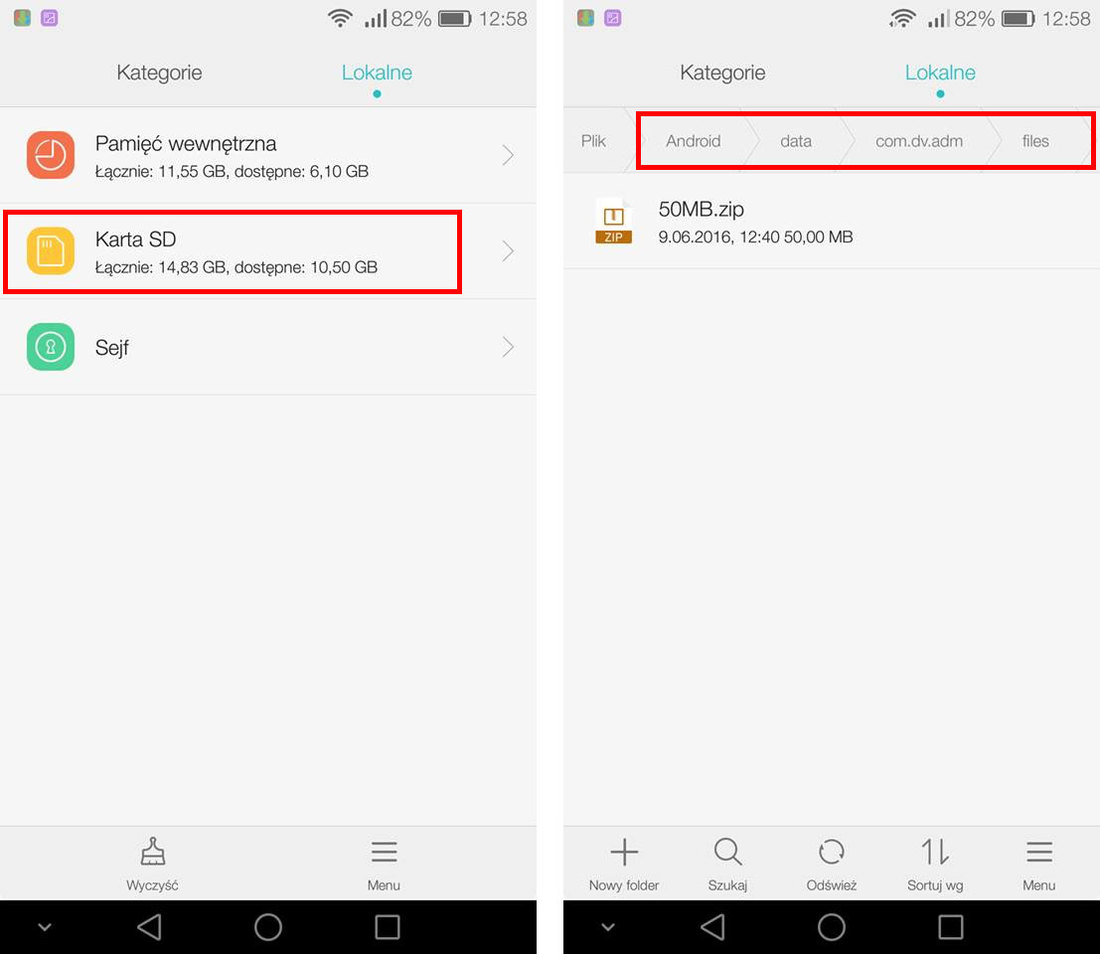
W folderze “files” znajdują się wszystkie pliki, które zostały pobrane za pomocą Advanced Download Manager. W ten sposób trafiają bezpośrednio na kartę pamięci i nie są przechowywane w pamięci wewnętrznej telefonu, a my oszczędzamy miejsce.
